华为huawei MateBook 14 2020 锐龙笔记本如何通过bios设置u盘启动(华为matebook14进入bios设置u盘启动)
2023-09-13 本站作者 【 字体:大 中 小 】
最近有位使用华为huawei MateBook 14 2020 锐龙笔记本的用户想要为电脑安装系统,但是因为不知道怎么设置u盘启动导致无法进行下一步操作,那么华为huawei MateBook 14 2020 锐龙笔记本如何通过bios设置u盘启动呢?今天为大家分享华为huawei MateBook 14 2020 锐龙笔记本通过bios设置u盘启动的操作教程。
华为huawei MateBook 14 2020 锐龙笔记本bios设置教程:
1、开机一直按 F2 或(FN+F2)进入 BIOS 开始设置。
2、进入 BIOS 界面后,我们首先把 BIOS 语言改成“简体中文”。
3、选然后我们再将键盘往下移动,将安全启动(Secure Boot)由默认的打开 (enabled)状态改成关闭(disabled),另外引导模式一定是 uefi 模式。如图所示:
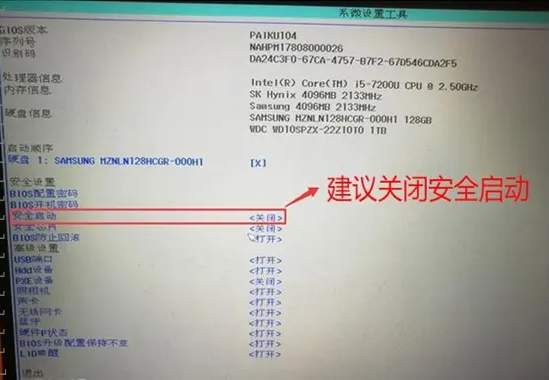
4、以上操作完成后,我们接着按键盘上的 F10 保存设置,然后将使用u启动制作好的U 盘启动盘(一定要记得必须要支持uefi启动的U盘)接到电脑上按 F12,接着我们 会看到启动菜单,我们选择带 uefi 或 efi 开头的 U 盘“回车”启动。如图所示:

关于华为huawei MateBook 14 2020 锐龙笔记本通过bios设置u盘启动的操作教程就为小伙伴们介绍到这里了,如果用户们有需要,可以参考上述方法步骤进行设置哦,希望本篇教程能够帮到大家。

猜你喜欢

画画软件电脑版(画画软件电脑版儿童)
 0
0 
戴尔inspiron 灵越 11 3000笔记本怎么通过bios设置u盘启动
 0
0 
纳尔天赋测试(纳尔天赋s10)
 0
0 
金蝶软件办公家具(金蝶软件办公家具安装)
 0
0 
创维电视可下载爱奇艺吗
 0
0 
联想YOGA C740笔记本如何进入bios设置u盘启动(联想yogas740怎么进入bios)
 0
0 
弓箭手天赋测试(弓箭手加点公式)
 0
0 
剑盾gba攻略悟饭游戏厅
 0
0 
逃出三国游戏攻略(逃出三国游戏攻略大全助你成功逃出)
 0
0 
黑暗之国游戏攻略指南让你轻松掌控游戏世界
 0
0 
太原市旅游攻略 太原最值得去的地方


密云古北水镇旅游攻略 密云古北水镇一日游攻略


银川沙湖旅游攻略 银川沙湖几月份去最好


黔东南旅游攻略 贵州黔东南旅游攻略自由行


青海湖旅游住宿攻略 青海湖环湖住宿攻略


丽江大理洱海旅游攻略 丽江大理攻略最佳旅游攻略


长春旅游攻略景点必去 长春市区旅游攻略必去景点


康定新都桥旅游攻略 新都桥必去的几个景点


普陀山自驾旅游攻略 普陀山旅游自驾游攻略


南昌旅游攻略景点必去 南昌必看的旅游点




